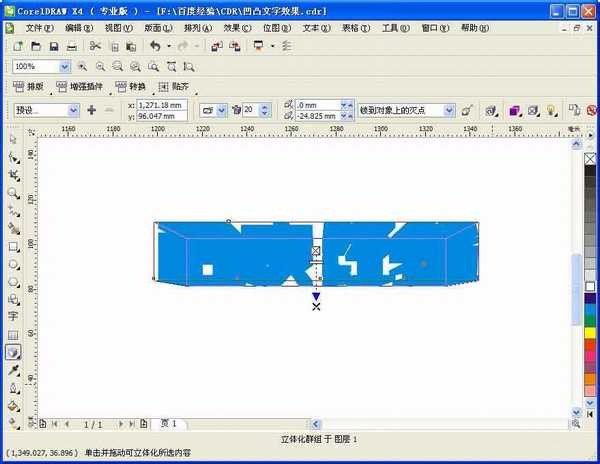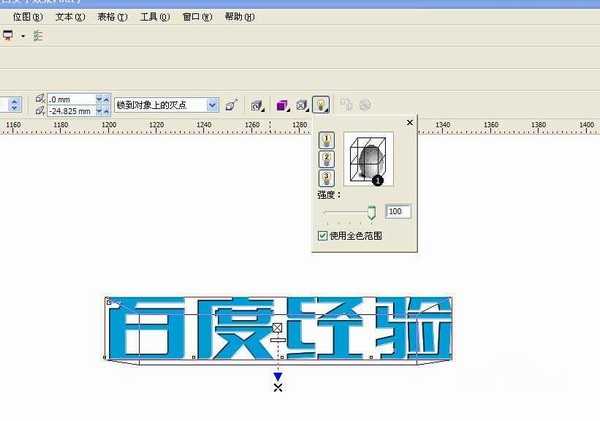如何利用CorelDRAW制作凹凸文字效果?今天咱们来分享一下,来看看吧!
最终效果图:
1、打开软件,如图,
2、选文本工具,输入文本,选择合适的字体和大小,颜色按需求。如图,
凹效果
选择“交互式立体化工具”,如图,
对文本进行任意拖拽,效果如图,
设置立体化效果参数。斜角修饰边参数如图,
设置光源。设置参数如图,
到这里陷入效果已经出来了。咱们给其添加一个背景,效果更明显。如图,
为了陷入更明显,咱们再添加一个高光轮廓,直接复制文本,删除填充,轮廓填充20%的黑色。如图,
将其对齐,然后将轮廓大小修改为0.2MM,效果如图,
最终效果,如图,
凸效果
直接复制一份没添加高光的陷入的文字,如图,
修改光源方向,如图,
同理,咱们依旧添加一个高光描边,颜色为白色,不再累赘。最终效果如图,
教程结束,以上就是CorelDRAW制作凹凸文字效果方法介绍,操作很简单的,大家学会了吗?希望能对大家有所帮助!
标签:
凹凸,文字
免责声明:本站文章均来自网站采集或用户投稿,网站不提供任何软件下载或自行开发的软件!
如有用户或公司发现本站内容信息存在侵权行为,请邮件告知! 858582#qq.com
桃源资源网 Design By www.nqtax.com
暂无“CorelDRAW制作凹凸文字效果”评论...
P70系列延期,华为新旗舰将在下月发布
3月20日消息,近期博主@数码闲聊站 透露,原定三月份发布的华为新旗舰P70系列延期发布,预计4月份上市。
而博主@定焦数码 爆料,华为的P70系列在定位上已经超过了Mate60,成为了重要的旗舰系列之一。它肩负着重返影像领域顶尖的使命。那么这次P70会带来哪些令人惊艳的创新呢?
根据目前爆料的消息来看,华为P70系列将推出三个版本,其中P70和P70 Pro采用了三角形的摄像头模组设计,而P70 Art则采用了与上一代P60 Art相似的不规则形状设计。这样的外观是否好看见仁见智,但辨识度绝对拉满。